Rusia es conocida por sus reputadas universidades, que ofrecen una amplia gama de programas. Innumerables estudiantes se forman en las universidades rusas en distintas materias, como ingeniería, medicina, humanidades y ciencias. Moscú y San Petersburgo albergan algunas de las mejores universidades del país. Si estudias en Rusia, puede que necesites traducir libros rusos al inglés. Además, en Internet se pueden encontrar varias tesis y disertaciones médicas en ruso. De ahí que sea necesaria la traducción de documentos del ruso al inglés.
Para superar sus obstáculos lingüísticos, hemos seleccionado los cinco mejores métodos para traducir PDF del ruso al inglés. La guía incluye soluciones como PDFelement, un editor y traductor de PDF todo en uno para sus necesidades interlingüísticas.

![]() Impulsado por IA
Impulsado por IA

Traducir PDF Ruso a Inglés - Explorando enfoques prácticos
En este artículo
En un entorno académico multilingüe, la importancia de la traducción del ruso al inglés en PDF se hace evidente. Este cambio lingüístico no sólo facilita la comprensión, sino que también desbloquea multitud de ventajas. La traducción al inglés amplía el acceso a valiosos recursos e impulsa la colaboración en proyectos internacionales. En esta sección, desentrañaremos los métodos más sencillos para convertir tus PDF de ruso a inglés. Todos los métodos proporcionados no sólo son eficaces, sino también indoloros.
Método 1: Traducción de PDF de ruso a inglés mediante la función de inteligencia artificial de PDFelement
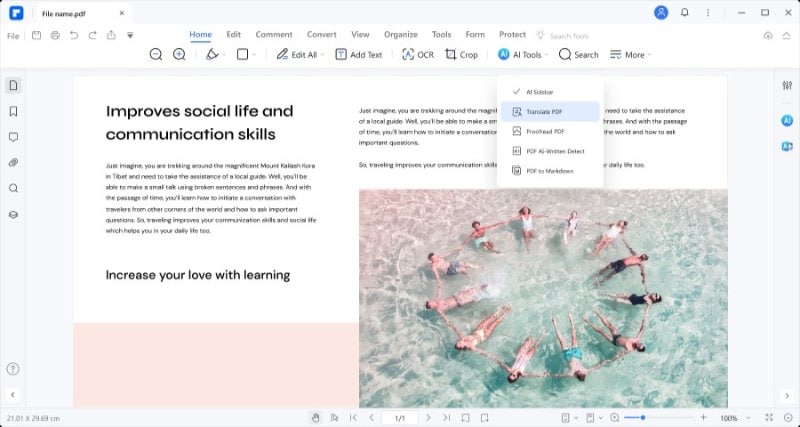
El primer método y el más fiable para traducir PDF del ruso al inglés es utilizar PDFelement. El software se dedica a ofrecer una experiencia de gestión de contenidos sin fisuras gracias a su función de traducción de vanguardia. Mediante la integración de la tecnología de inteligencia artificial, PDFelement ofrece una conversión perfecta de palabras rusas en archivos PDF en inglés. Tanto si necesita traducir todo el archivo como algún texto concreto, PDFelement es una opción que puede salvarte la vida.
PDF completo Traducción de ruso a inglés
PDFelement ofrece la función AI Translate para que pueda exportar todo el archivo al idioma de destino. Los resultados de este método son muy precisos y contextualmente relevantes. A continuación encontrarás una descripción detallada del uso de este método para la traducción de todo el PDF:
Paso 1
Haz clic en "Abrir PDF" Elige tu archivo ruso.

![]() Impulsado por IA
Impulsado por IA
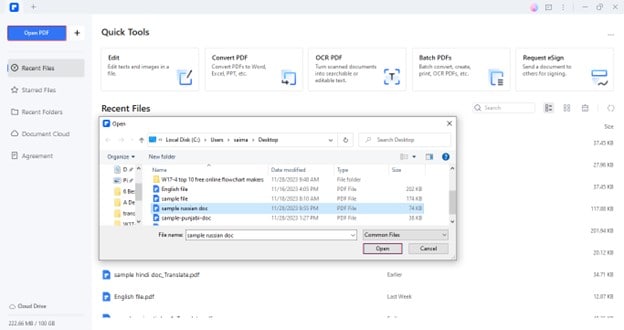
Paso 2
Haz clic en "Herramientas"> "Herramientas AI"> "Traducir PDF" en la barra de menú superior.
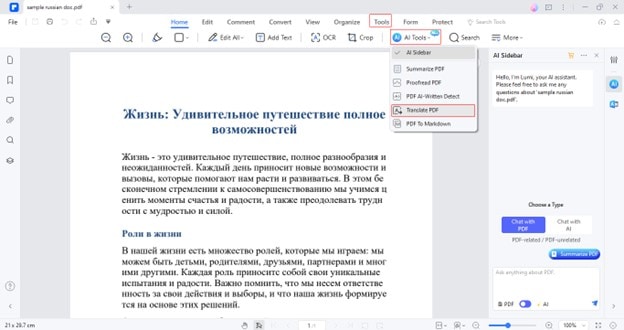
Paso 3
Confirma el idioma de destino y el destino de salida. A continuación, pulsa el botón "Traducir" para continuar.

![]() Impulsado por IA
Impulsado por IA
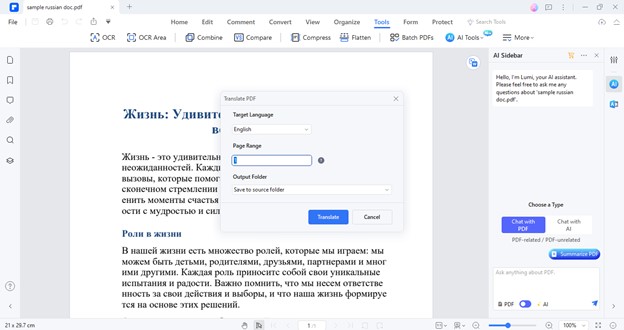
Paso 4
Una vez que el archivo se haya traducido correctamente, podrás verlo haciendo clic en "Abrir carpeta".

Traducción específica del ruso al inglés en PDF
Si quieres cambiar algún texto específico al inglés, PDFelement también tiene una solución. PDFelement presenta la función Traducir para convertir un segmento de texto seleccionado en el idioma de destino. Aprendamos a utilizar este método:
Paso 1
Selecciona un área de texto específica de tu PDF ruso. Haz clic en "Traducir" La función Traducir cambiará instantáneamente el texto seleccionado al inglés.

![]() Impulsado por IA
Impulsado por IA
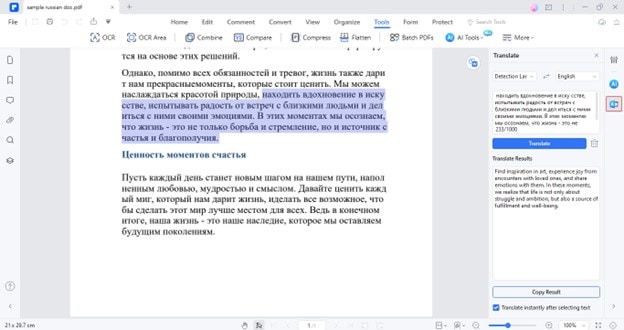
Paso 2
Puedes guardar los resultados generados haciendo clic en el botón "Copiar resultado" para utilizarlos más adelante.
Traducir PDF escaneados del ruso al inglés
Los archivos PDF escaneados suelen ser difíciles de traducir. Es porque su texto es difícil de reconocer. Pero no te preocupes, ya que PDFelement también tiene una solución para ello. Puedes convertir tus archivos PDF escaneados en texto editable y luego utilizar la función de traducción en ellos. He aquí una guía paso a paso para traducir al inglés el contenido de PDF rusos escaneados:
Paso 1
Ve a "+"> "Desde archivo" en la interfaz principal.
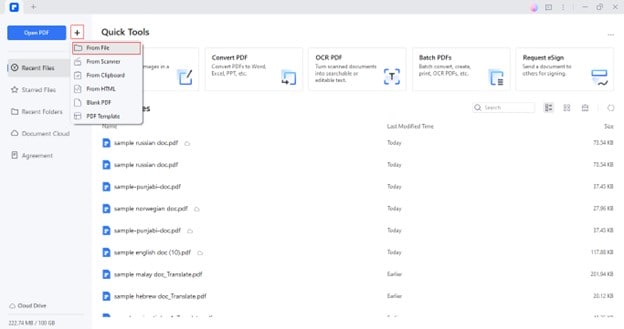
Paso 2
Selecciona la imagen que contiene información textual. Haz clic en "Abrir" para continuar con el proceso de creación de un archivo en formato PDF.
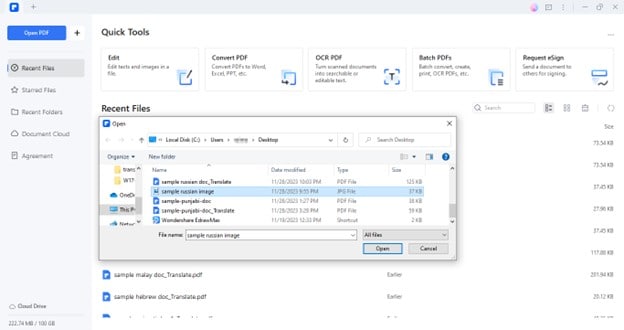
Paso 3
Una vez convertida la imagen a formato PDF, selecciona "Herramientas"> "OCR".

![]() Impulsado por IA
Impulsado por IA
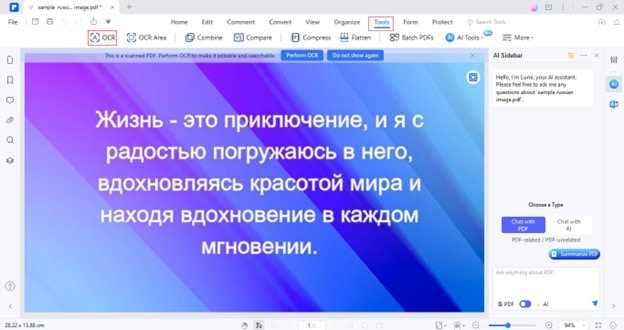
Paso 4
Elige la opción "Escanear a texto editable" y el idioma de destino "Inglés." Haz clic en "Aplicar".
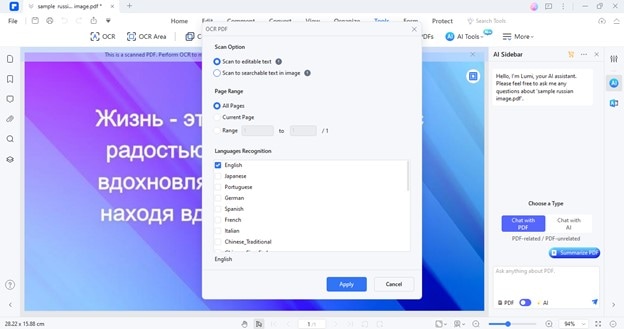
Paso 5
Después de realizar el proceso de OCR, puede repetir los pasos descritos anteriormente para traducir este texto editable.
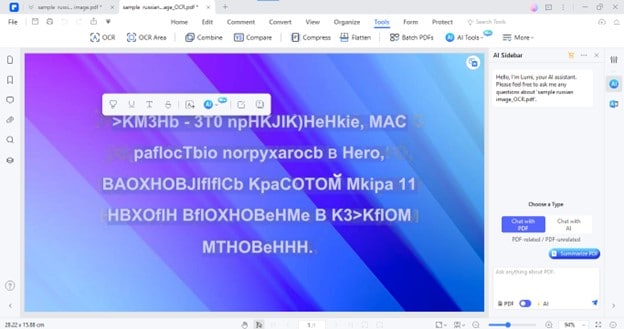
Método 2: Traducir un archivo PDF del ruso al inglés con Google Translate
Google Translate es una plataforma fiable cuando se trata de traducir PDF del ruso al inglés. La herramienta se ha entrenado con una gran cantidad de textos en distintos idiomas. Además, Google Translate es un servicio gratuito de Google que ofrece traducciones gratuitas. Así, puedes utilizar este método para traducir PDF de ruso a inglés sin gastar un céntimo.
Hemos descrito los pasos detallados para utilizar Google Translate como conversor gratuito de PDF de ruso a inglés:
Paso 1
Abre "Google Translate." Ve a "Documentos".
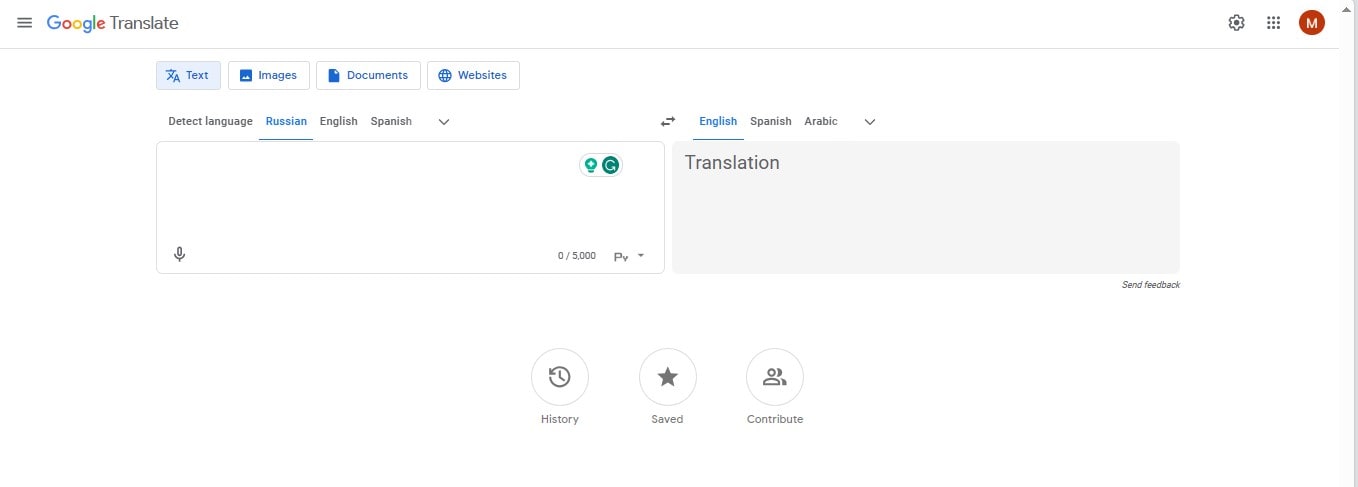
Paso 2
Haz clic en "Examinar tus archivos" para cargar tu archivo ruso.
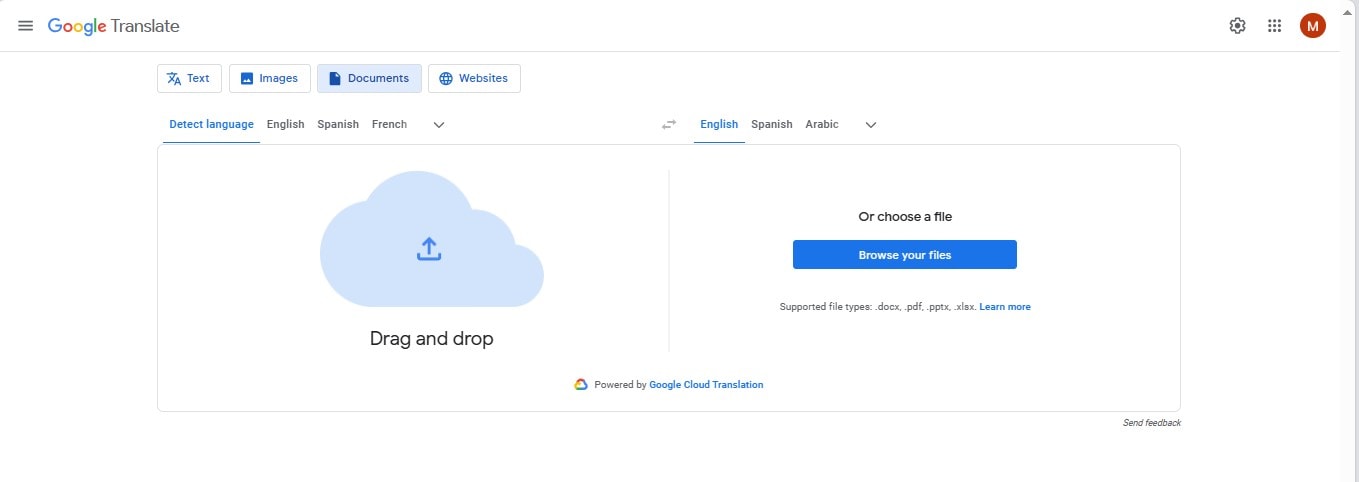
Paso 3
Pulsa el botón "Traducir" para iniciar el proceso.
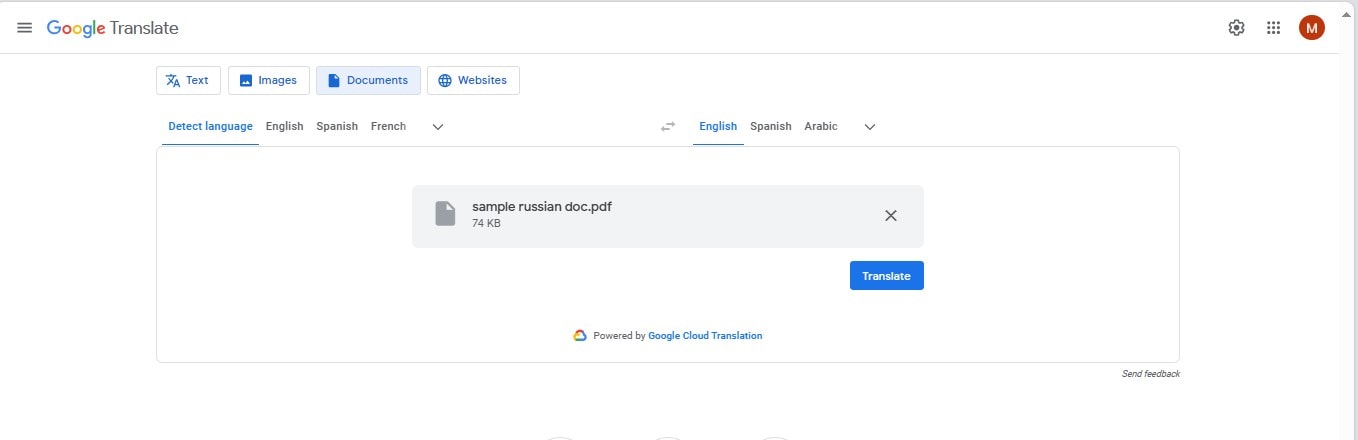
Paso 4
Para guardar el archivo, haz clic en "Descargar traducción".
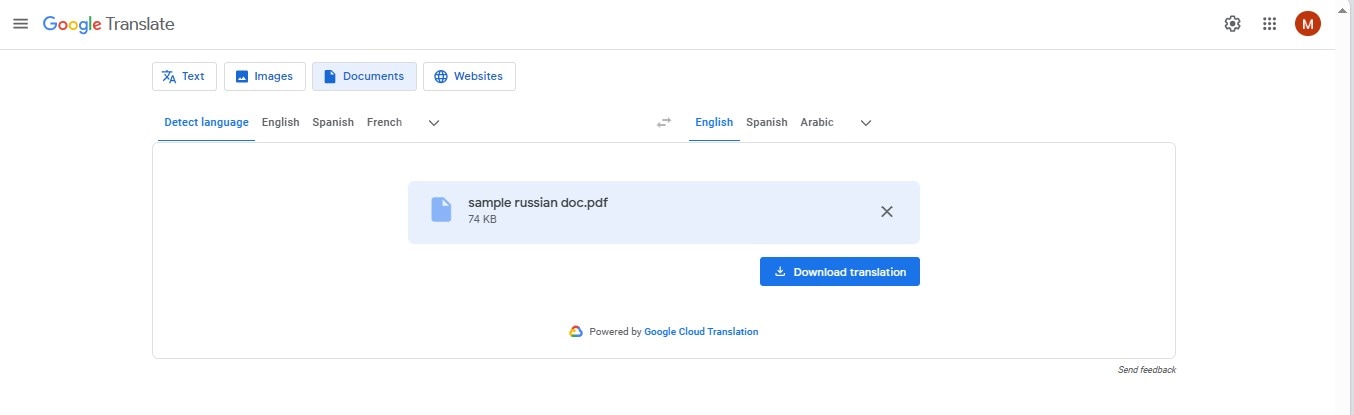
Método 3: Utilizar DeepL para traducir un documento del ruso al inglés
Si quieres traducciones más realistas y adaptadas al contexto, utiliza DeepL. La plataforma es una innovación impulsada por la inteligencia artificial y desarrollada para facilitar a los usuarios traducciones fluidas. Este traductor basado en inteligencia artificial es compatible con más de 30 idiomas. DeepL utiliza modelos como NLP y Deep Learning para ofrecer traducciones ultra-precisas. También ofrece aplicaciones de escritorio e iOS y API para garantizar las conversiones interlingüísticas sobre la marcha.
Para traducir un PDF del ruso al inglés a través de DeepL, sigue estos pasos:
Paso 1
Visita el sitio oficial de "DeepL." Ve a la pestaña "Traducir archivos" para cargar el PDF.
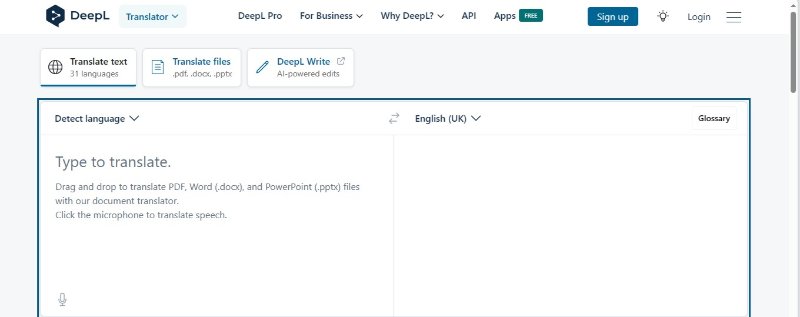
Paso 2
Haz clic en la pestaña "Seleccionar del computador" para elegir el archivo. Selecciona "Inglés" como idioma de destino.
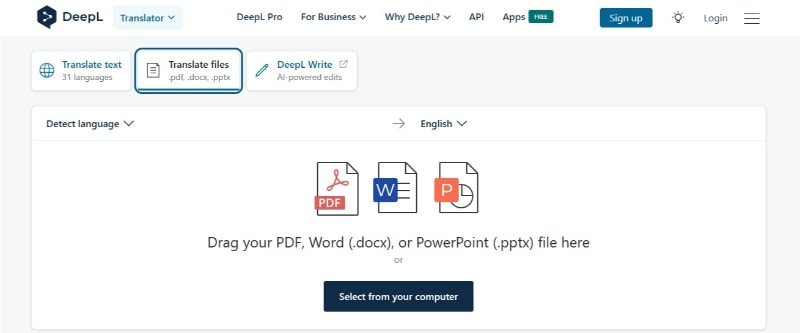
Paso 3
Pulsa "Traducir al inglés" para convertir tu PDF al inglés.
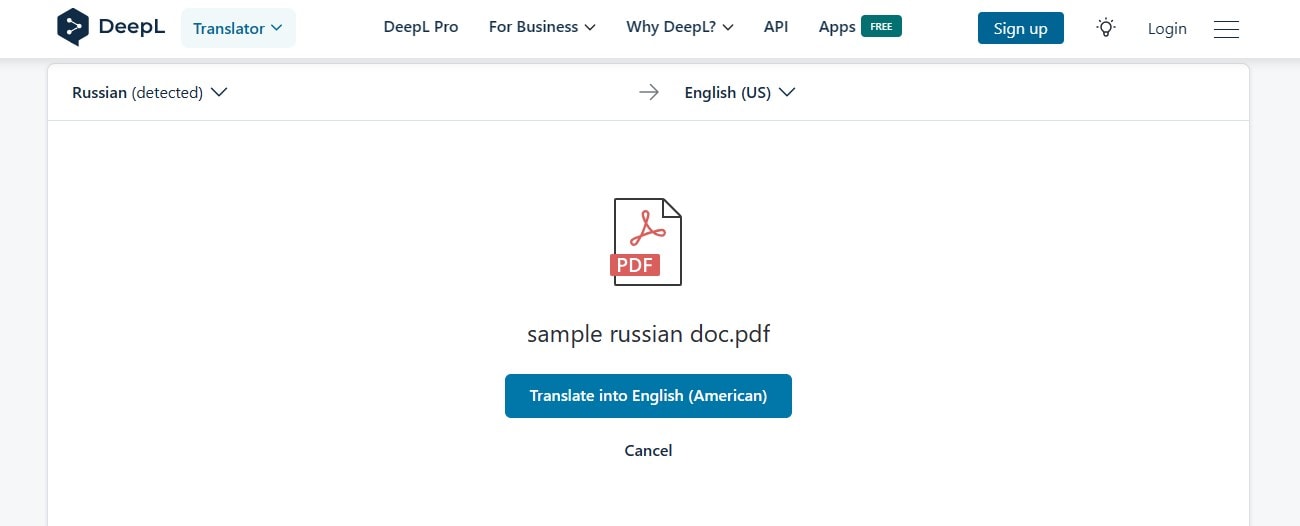
Paso 4
DeepL descargará automáticamente tu archivo traducido.
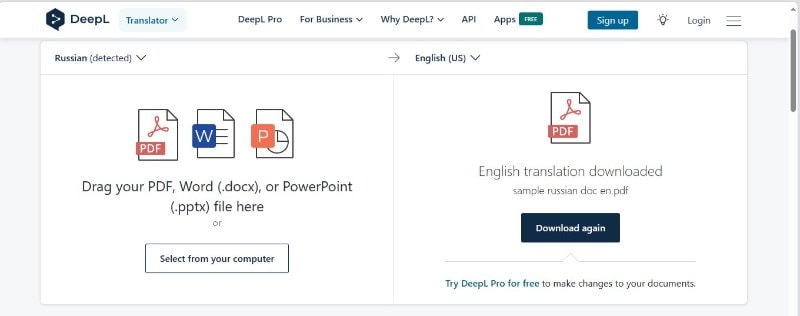
Método 4: Traducir un documento ruso al inglés mediante GroupDocs
Otro método gratuito y eficaz para traducir archivos PDF rusos al inglés es utilizar GroupDocs. El foro está concebido para la gestión colaborativa de documentos. Ofrece un conjunto de productos para gestionar documentos, entre los que destaca la traducción de PDF. GroupDocs te permite transformar tus archivos a más de 40 idiomas de forma gratuita. También puedes establecer el intervalo de páginas y el formato de salida para el archivo previsto.
Para utilizar GroupDocs como traductor de PDF de ruso a inglés, sigue estos pasos:
Paso 1
Abre el sitio oficial de "GroupDocs." Ve a "Productos" > "GroupDocs Translation App."
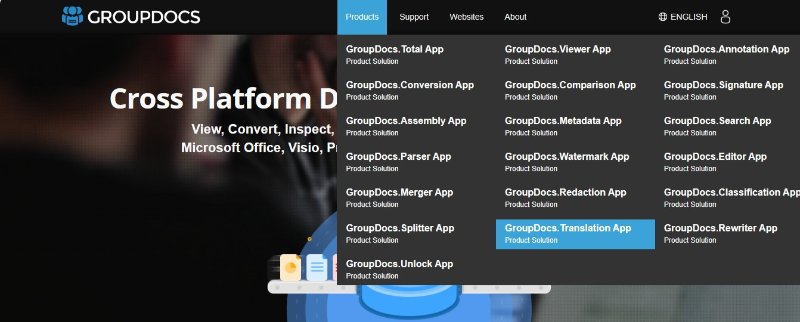
Paso 2
Haz clic en la opción "Traducción PDF" para activar la carga de archivos PDF.
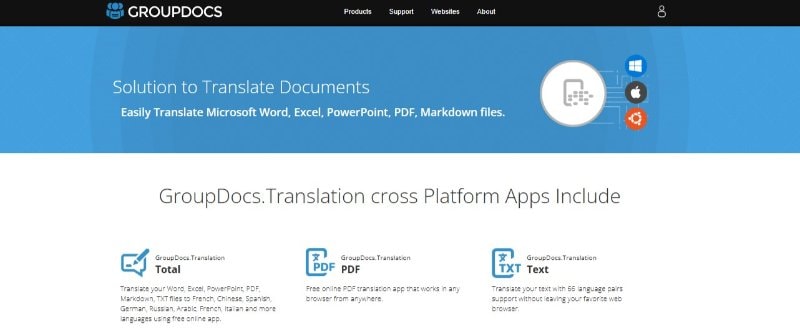
Paso 3
Haz clic en la opción "Examinar archivo" para importar tu archivo ruso.
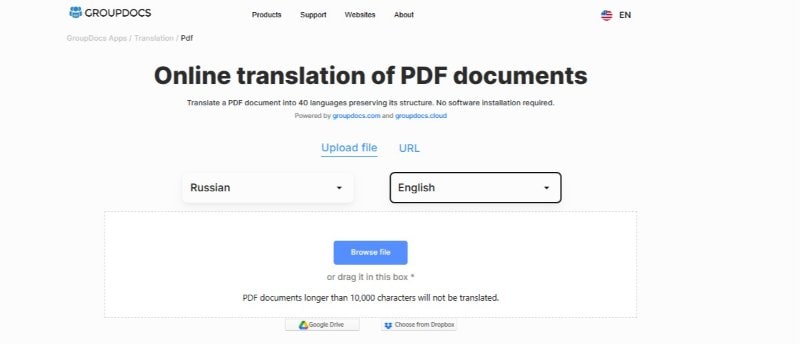
Paso 4
Haz clic en "Traducir" para continuar.
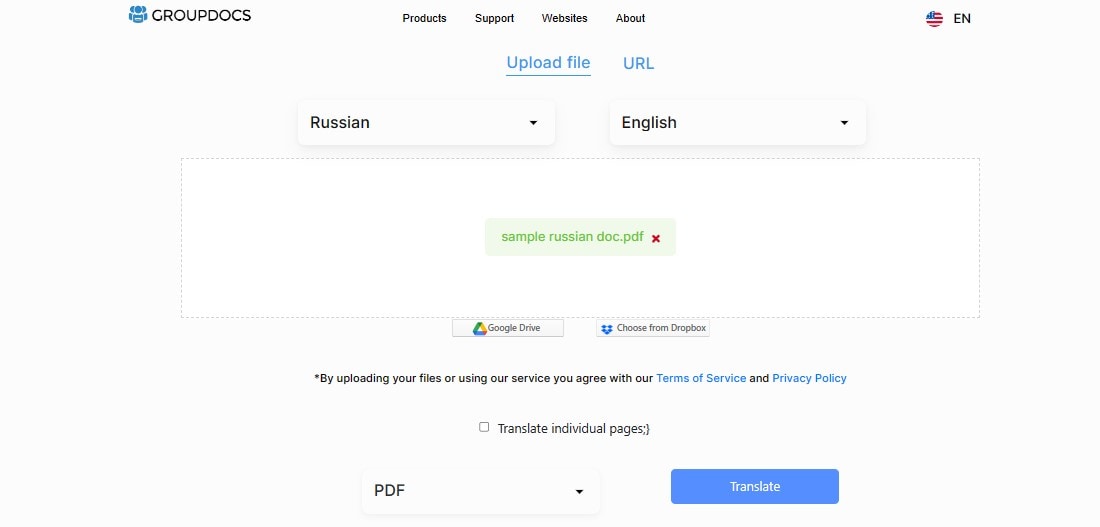
Método 5: Utilizar Reverso como traductor de ruso a inglés en PDF
Reverso es una de las soluciones emergentes para traducir PDF de ruso a inglés sin esfuerzo. Con su intuitiva interfaz, puedes cargar PDF en ruso y obtener traducciones al inglés. Actualmente, Reverso admite la traducción de más de 25 idiomas. Además, la compatibilidad con formatos de archivo es muy amplia. Ya se trate de material académico, trabajos de investigación o cualquier documento jurídico, Reverso ofrece una solución práctica.
Aquí se explica cómo utilizar Reverso para convertir tus archivos rusos al inglés:
Paso 1
Accede al sitio oficial de "Reverso." Haz clic en la pestaña "Traducir documentos" para empezar.
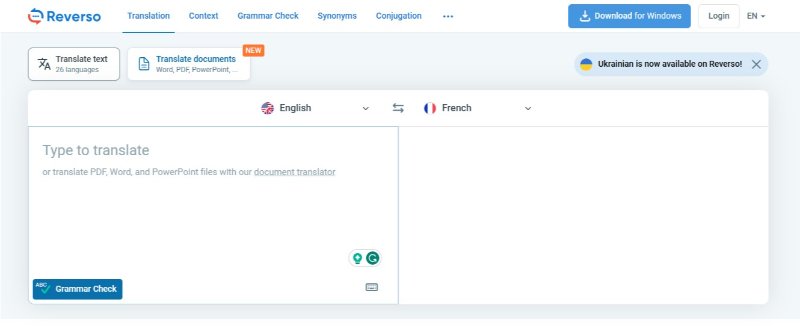
Paso 2
Haz clic en "Cargar y traducir" para importar tu archivo. Establece el idioma de destino como "Inglés."
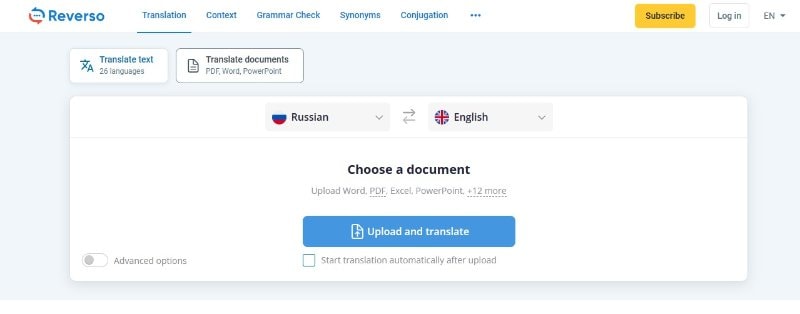
Paso 3
Haz clic en la opción "Traducir" para iniciar la traducción.
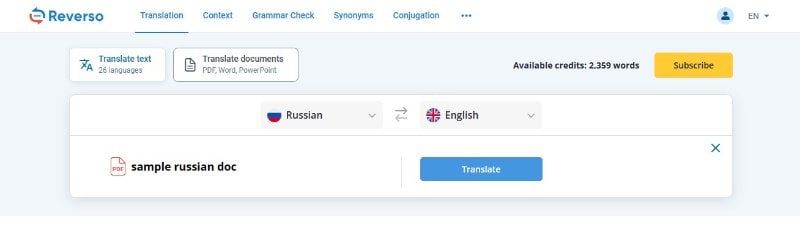
Paso 4
Para guardar el archivo, pulsa "Descargar"
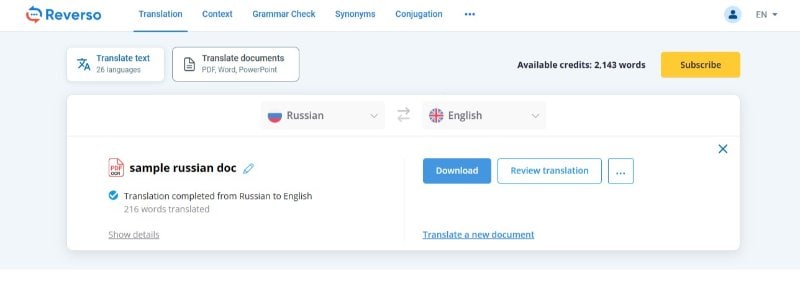
Conclusión
En Rusia, las universidades ofrecen diversos programas. Los estudiantes se encuentran a menudo con documentos en lengua rusa. El inglés, al ser una lengua global, es crucial para la comunicación internacional. Así pues, estudiar en Rusia exige traducir libros y documentos al inglés. Esta guía explora métodos sencillos, desde herramientas como PDFelement hasta plataformas en línea como Google Translate y DeepL. Con estos métodos, puedes navegar y trabajar fácilmente con contenidos rusos.
Nuestra primera elección entre todas las soluciones seguirá siendo PDFelement. La herramienta tiene una dedicación inquebrantable a las traducciones precisas. Además, su función de OCR y reescritura con inteligencia artificial elevará tu experiencia de gestión de contenidos. Prueba PDFelement para pasar de una frontera lingüística a otra sin problemas.



